Windows 10、8.1、7でVanquishゲームのバグを修正
Vanquishは革命的なSFアクションシューティングゲームです。 Vanquishは、最近発売された多くのゲームでよく起こることですが、ゲーム体験を制限することがある一連の問題の影響を受けます。
この記事では、ゲーマーによって報告された最も一般的なVanquishのバグと、それに対応する回避策を可能な限り一覧にします。
Vanquishが報告したバグとその修正方法
Vanquishは素晴らしいゲームですが、大きな問題がいくつかあります。 問題について言えば、これはユーザーが報告したいくつかの一般的な問題です。
- Vanquish black screen - 多くのユーザーがVanquishで黒い画面を報告しました。 これはG-Sync機能が原因で発生する可能性があるため、問題を解決したい場合は、この機能を必ず無効にしてください。
- Vanquish PCが起動しない - インストールが破損していると、ゲームが起動しない場合があります。 それを修正するには、単にゲームファイルの整合性を検証し、それが問題を解決するかどうかをチェックするだけです。
- Vanquish low fps - Vanquishをプレイ中にFPSの問題が発生することがあります。 その場合は、必ずドライバを確認して最新バージョンにアップデートしてください。
解決策1 - あなたのアンチウイルスをチェックする

セーブデータエラーの作成に失敗したためにVanquishを実行できない場合、問題はウイルス対策ソフトウェアである可能性があります。 ウイルス対策によってゲームが妨害されて実行できなくなることがありますが、Steamフォルダを除外リストに追加することで解決できます。
それでもうまくいかない場合は、特定のウイルス対策機能を無効にして、それが役立つかどうかを確認します。 代わりに、あなたは完全にあなたのアンチウイルスを無効にすることを試みることができます。 これらの解決策がうまくいかない場合は、ウイルス対策ソフトをアンインストールする必要があります。
ウイルス対策ソフトウェアを削除すると問題が解決する場合は、別のウイルス対策ソフトウェアに切り替えることを検討してください。 Bitdefenderはすばらしい保護を提供します、そして、賭博モード機能のおかげで、それはあなたの賭博セッションを妨害しません。
解決策2 - あなたのオーディオ設定をチェックする
ゲーマーは、ゲームのオーディオ設定が機能しないと報告しています。 音量がゼロに固定されているため、サウンドを使ってゲームをプレイできません。
私は最近vanquishを購入しましたが、システムメニューの音量スライダを上げることができません。 彼らはゼロで立ち往生しており、まったく動くことができません。
他のプレイヤーは、銃声とカットシーンが大きすぎる一方で、キャラクターの声が少し小さすぎる可能性があると文句を言います。 オーディオバランスが悪い場合は、オーディオ設定を確認してください。 5.1の場合はステレオに設定してください。
だから、私は病気が音楽/サウンド効果だけを得て、そしてダイアログがないという問題を抱えている。 それとも3つすべてを手に入れようとしても、ダイアログが低すぎて他の人がそれを覆っているようです。 無駄にスライダーなどで台無しにしている。
解決策3 - あなたのコントローラドライバを無効にする
Vanquishに影響を与える多くのマウス、KB、コントローラのバグがあります。 たとえば、ゲームのキーパッドはコントローラとして識別されます。 プレイヤーが右ボタンを押さない限り、カメラは動作しません。
マウスもコントローラとして検出されます。 コントローラドライバが常にマウスとキーパッドの入力を妨害しているようです。 この問題を解決するには、コントロールパネルに行き、コントローラドライバを無効にしてください。
解決策4 - ゲームファイルの整合性を確認する
ユーザーによると、時々あなたは破損したインストールによるVanquish問題に遭遇するかもしれません。 あなたのインストールとそのファイルは様々な理由で破損する可能性があります、そしてそれが起こるなら、あなたの唯一の解決策はゲームファイルの完全性を検証することです。
これは非常に簡単です、そして、あなたはこれらのステップに従うことによってそれをすることができます:
- Steamを起動してあなたのライブラリーに行きます。
- Vanquishを見つけ、それを右クリックして、メニューから「 プロパティ」を選択します。
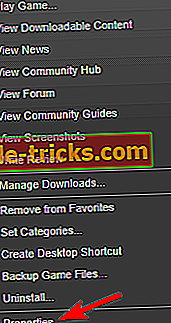
- 今すぐローカルファイルに移動し、ゲームファイルの整合性を確認するをクリックします 。
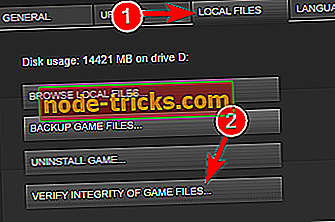
- 検証プロセスが開始されます。 このプロセスには15分ほどかかることがあります。
プロセスが終了すると、ゲームは修復され、問題は完全に解決されるはずです。
解決策5 - 管理者としてゲームを実行する
ゲームを実行するために必要な特権がない場合、Vanquishに関する問題が発生することがあります。 問題を解決するために、あなたは管理者としてゲームを実行してみることができます。 それには、次の手順に従ってください。
- Vanquishのインストールディレクトリに移動し、その.exeファイルを見つけます。
- .exeファイルを右クリックして、メニューから[ 管理者として実行 ]を選択します。
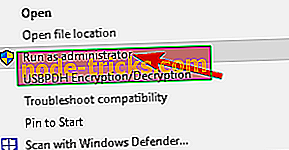
管理者としてゲームを開始した後、問題がまだそこにあるかどうか確認してください。 そうでない場合は、Vanquishをプレイするたびにこの回避策を繰り返す必要があります。 あるいは、常に管理者権限で実行するようにゲームを設定することもできます。 それには、次の手順に従ってください。
- Vanquishインストールディレクトリに移動します。 ゲームの.exeファイルを右クリックして、メニューから[ プロパティ ]を選択します。

- [ 互換性 ]タブに移動し、[ このプログラムを管理者として実行する ]をオンにします。 今すぐ適用をクリックしてOK
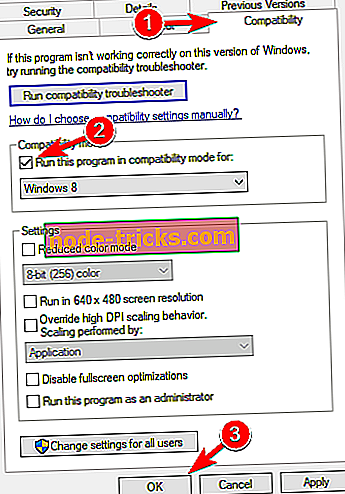
それをした後、ゲームは常に管理者権限で始まるので、あなたはこれ以上問題はないはずです。
解決策6 - 互換モードでゲームを実行する
ユーザーによると、時にはVanquishに関する問題は特定の互換性の問題が原因で発生する可能性があります。 ただし、互換モードでゲームを実行するだけでこれを修正できます。 このモードは古いゲームを実行するように設計されていますが、新しいソフトウェアでも役立つことがあります。 互換モードでゲームを実行するには、以下行います。
- Vanquishのインストールディレクトリに移動し、ゲームの.exeファイルを見つけて右クリックし、メニューから[ プロパティ ]を選択します。
- [ 互換性 ]タブに移動し、[ 互換モードでこのプログラムを実行する ]をオンにします。 ドロップダウンメニューから古いバージョンのWindowsを選択します。
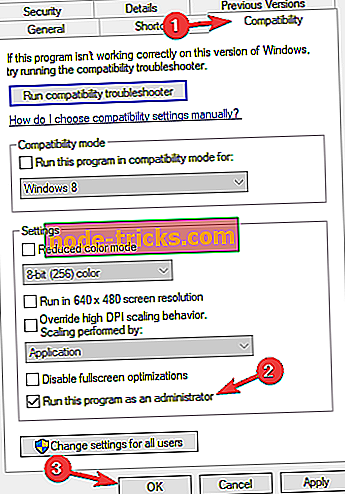
- 今すぐ適用をクリックし、変更を保存するために、 OKをクリックします。
それが終わったら、ゲームを開始して問題が解決するかどうか確認してください。 うまくいくモードを見つける前に、いくつかの異なる互換モードを試す必要があるかもしれないことを覚えておいてください。
解決策7 - オーバーレイプログラムを無効にする
場合によっては、オーバーレイプログラムによってゲームが妨害され、実行できなくなることがあります。 Vanquishが起動しない場合は、Steam Overlayと、インストールしている可能性があるその他のオーバーレイソフトウェアを無効にしてください。 もう一度ゲームを開始してみます。
それでもうまくいかない場合は、PCからオーバーレイソフトウェアを削除する必要があります。 それにはいくつかの方法がありますが、最善の方法はIOBit Uninstallerのようなアンインストーラソフトウェアを使うことです。
あなたが慣れていない場合は、アンインストーラソフトウェアはあなたのPCからそのファイルとレジストリエントリのすべてと共に選択されたアプリケーションを削除する特別なアプリケーションです。 そうすることで、アプリケーションが完全に削除され、システムへの干渉を防ぐことができます。
解決策8 - すべての周辺機器を取り外します

ユーザーによると、時にはUSB周辺機器がゲームの問題を引き起こす可能性があります。 どのUSBデバイスが問題を引き起こす可能性があるかは定かではないため、安全のために、ゲームを開始する前にすべてのUSBデバイスを取り外すことをお勧めします。
どのデバイスが問題であるかを確認するには、ゲームを開始する前にUSBとマウスだけを接続しておくことをお勧めします。 他のUSBデバイスがなくてもゲームが動作する場合は、問題の原因が見つかるまでUSBデバイスを1つずつ接続してゲームを再開してみてください。
解決策9 - 必要なコンポーネントをインストールする
あなたのPC上でVanquishを起動するのに問題があるなら、おそらくあなたは必要なコンポーネントがインストールされていないでしょう。 問題を解決するには、VanquishのインストールディレクトリのDirectXとvc_redistディレクトリに行き、必要なコンポーネントをインストールするだけです。
それが終わったら、ゲームは何の問題もなく動き始めるでしょう。 セットアップファイルが見つからない場合は、いつでもMicrosoftのWebサイトからダウンロードできます。
解決策10 - G-Syncをオフにする

Vanquishを終了しようとしている間、多くのユーザーが黒い画面を報告しました。 これは厄介な問題になる可能性があり、それは通常G-Sync機能によって引き起こされます。 この問題を解決するには、NvidiaコントロールパネルからG-Sync機能をオフにするだけで問題は永久に解決されます。
解決策11 - ゲームを最新の状態に保つ
ユーザーによると、あなたのPC上でVanquish問題を解決するための最良の方法は最新のゲームを保つことです。 開発者たちはゲームに熱心に取り組んでおり、彼らは多くのコミュニティの問題に取り組んでいます。
バグや問題が発生した場合は、必ずゲームを最新バージョンにアップデートし、それが問題を解決するかどうかを確認してください。
これらはゲーマーによって報告された最も一般的なVanquish問題です。 他のバグに遭遇した場合は、以下のコメント欄であなたの経験についてもっと教えてください。

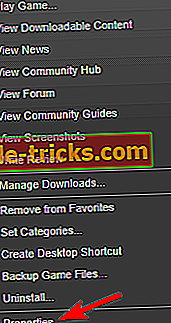
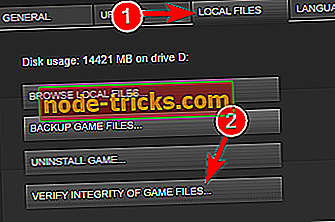
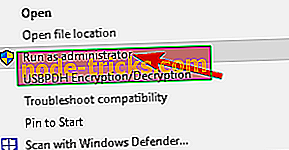

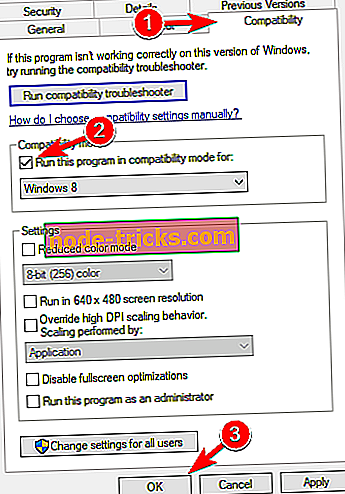
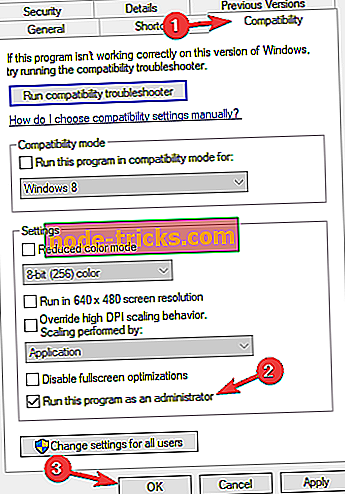







![Grand Theft Auto 5がWindows 10 Creators Updateでクラッシュする[FIX]](https://node-tricks.com/img/fix/764/grand-theft-auto-5-crashes-windows-10-creators-update.jpg)